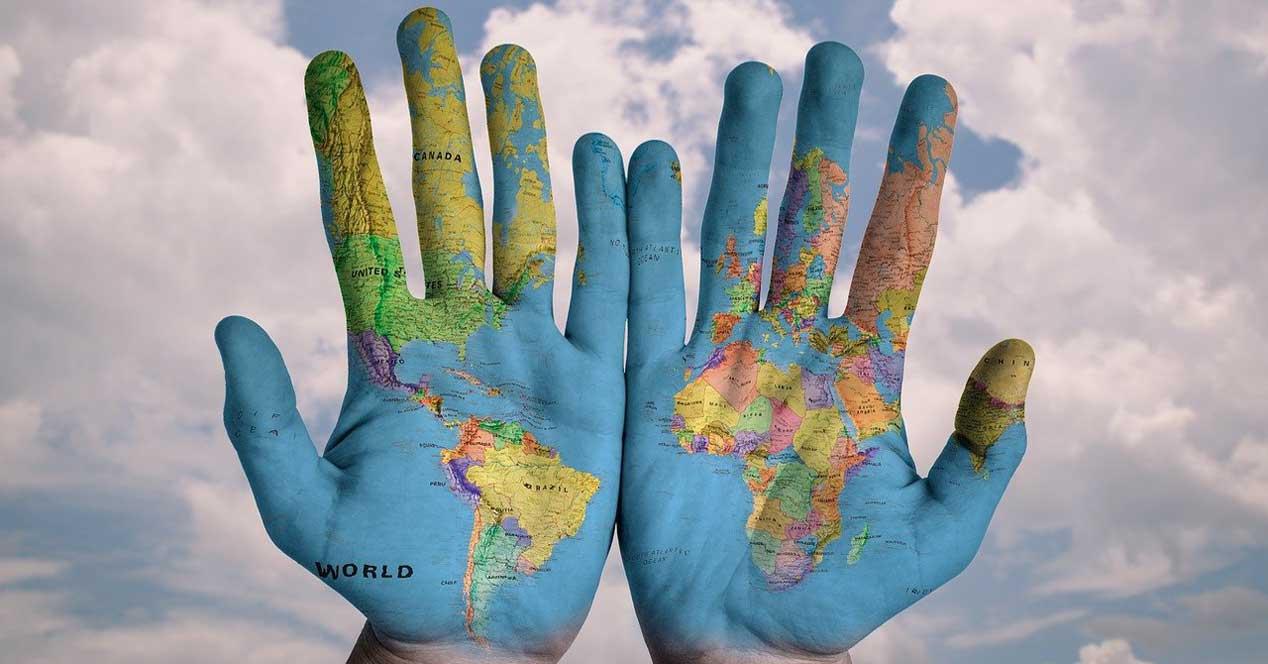Gracias a la tecnología que nos presenta todo lo relacionado con internet, tenemos la posibilidad de visitar y recorrer casi todo el mundo sin movernos desde el sofá. Esto es algo que logramos gracias a las diferentes aplicaciones específicas que podemos encontrar, como sucede con la app Mapas de Windows.
Este es un potente programa que quizá muchos de vosotros no conozcáis pero que se integra de manera predeterminada con el propio sistema operativo de Microsoft. En realidad, se trata de una aplicación UWP como otras muchas que nos encontramos nada más instalar el sistema desde cero. Tal y como viene siendo habitual en este tipo de soluciones, nos propone una serie de mapas interactivos entre los que podemos movernos, visitar lugares, conocer y almacenar ubicaciones en el mapa de todo tipo de elementos, crear rutas, etc.
Para todo ello encontramos una serie de modos de visualización y funciones que intentan facilitarnos este tipo de tareas. Como os podréis imaginar y tal y como es habitual, Mapas de Microsoft necesita una conexión a internet para poder ofrecernos todos sus servicios. Esto es algo que no va a representar problema alguno en la mayoría de las ocasiones, ya que normalmente trabajamos con equipos conectados. De esta manera podemos realizar todo tipo de consultas acerca de ubicaciones y extraer los elementos que consideramos importantes de las mismas.
A todo esto, le debemos sumar que el programa nos puede mostrar en tiempo real determinados problemas en las carreteras como retenciones o accidentes. Sin embargo, no siempre vamos a tener una conexión a internet, por ejemplo, si estamos en medio de un viaje con nuestro ordenador portátil en el coche, así que vamos a solucionarlo.
Descargar mapas para navegar por ellos sin conexión a internet
Sin embargo, tenemos la posibilidad de descargar estos contenidos en forma de mapas para poder utilizarlos de forma offline. Es esto lo que os vamos a mostrar a continuación llevando a cabo este sencillo truco que nos ofrece una de las funciones de la app. Con el fin de lograr esto que os comentamos, lo primero que tenemos que hacer es abrir el programa de manera habitual. Una de las maneras de hacerlo es buscándolo el menú inicio del propio Windows.
También podemos teclear su nombre, Mapas, en el cuadro de búsqueda que se sitúa en la barra de tareas del sistema. Una vez que lo tengamos en pantalla, tenemos que acceder a la sección de configuración de la aplicación.
Para ello no tenemos más que pinchar en el botón situado en la esquina superior derecha que viene representado por tres puntos horizontales. Así, en la nueva ventana que aparece, ya tendremos la posibilidad de descargar estos mapas que os comentamos. Basta con que pinchemos en el botón que reza elegir mapas que se encuentran en la parte superior de la nueva ventana.
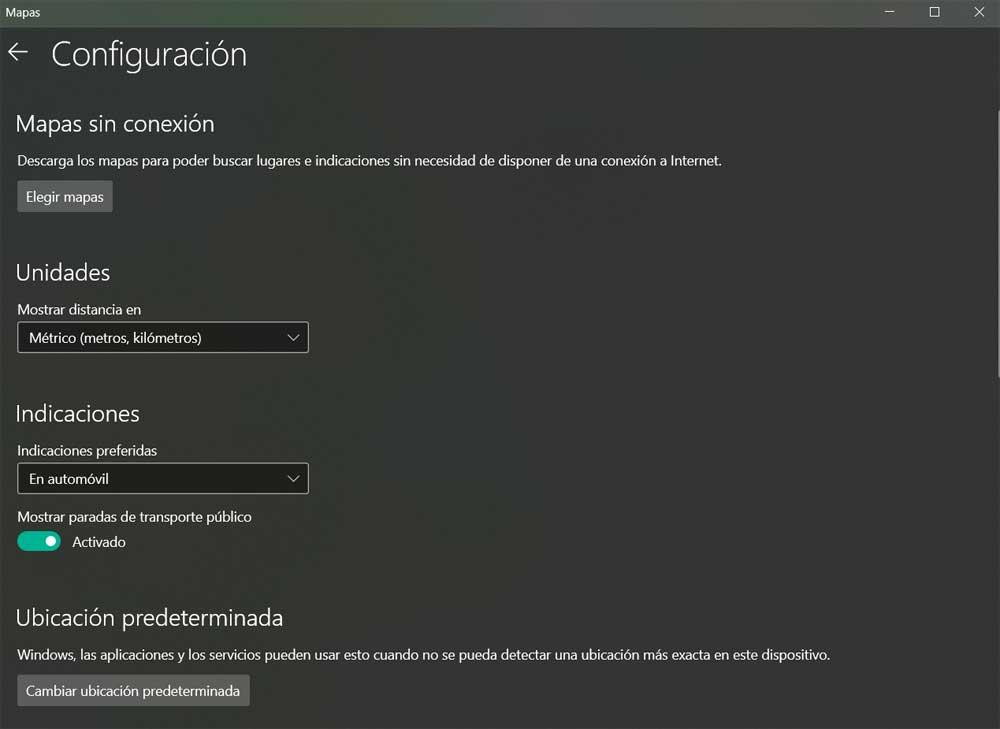
Esto nos dará paso a la aplicación de Configuración del propio sistema operativo para que de esta manera podamos elegir los mapas que nos interesan en cada caso. Tras pinchar en el apartado de Descargar mapas, ya podremos elegir los contenidos que nos interesan catalogados por continentes. Tal y como os comentamos antes esto nos dará la oportunidad de poder utilizar la aplicación de navegación sin necesidad de una conexión a internet